
Щоб уникнути втрати даних, важливо створити резервну копію даних iPhone.
Однак через суворі функції безпеки iPhone резервне копіювання даних може зайняти досить багато часу.
Однак резервне копіювання даних вимагає багато часу не завжди через безпеку iPhone.
Цьому можуть сприяти й інші фактори.
Скільки часу потрібно для резервного копіювання iPhone?

Як правило, повне резервне копіювання iPhone займає від 20 хвилин до двох годин, незалежно від того, чи створюєте ви резервну копію в iTunes чи >iCloud<.
Однак час може відрізнятися залежно від даних, Інтернету та моделі телефону.
Час може навіть скоротитися до кількох хвилин, якщо ви маєте звичку регулярно створювати резервні копії.
Однак можуть бути деякі винятки, і час, необхідний для резервного копіювання даних, може перевищувати обмеження у дві години.
Основні фактори, які впливають на час резервного копіювання iPhone

Певні фактори безпосередньо впливають на час резервного копіювання.
Ви повинні знати про них і діяти відповідно до кращих результатів.
1. Обсяг даних
Обсяг даних, які потрібно відновити, відіграє найважливішу роль у часі резервного копіювання.
Час, необхідний для резервного копіювання 64 ГБ, безумовно, буде значно меншим, ніж час, необхідний для резервного копіювання 128 ГБ.
З цієї причини настійно рекомендується регулярно створювати резервні копії даних.
Ця практика дозволить використовувати менше даних для резервного копіювання, і ви зможете швидко виконати роботу.
2. Швидкість WiFi
Оскільки всі резервні копії даних зберігаються в хмарі, швидкість Інтернету відіграє важливу роль у часі резервного копіювання.
Ваша швидкість Інтернету має бути на належному рівні без будь-яких проблем у режимі офлайн.
Наприклад, при швидкості 2 Мбайт/с резервне копіювання приблизно 64 ГБ може зайняти близько однієї години.
Резервне копіювання сповільнюється ще більше, якщо ви використовуєте Інтернет будь-якої мережі замість будь-якої кабельної мережі.
3. Модель телефону
Модель вашого телефону є ще одним критичним аспектом, коли мова заходить про резервне копіювання даних.
Останні iPhone мають високу швидкість передачі даних порівняно з деякими старими моделями.
Кожна нова модель має кращі функції, кращий час автономної роботи та покращену ефективність передачі/резервного копіювання даних.
Якщо у вас старіша модель, вам доведеться витратити трохи часу під час процесу резервного копіювання.
Так, це може засмучувати, але, на жаль, це неможливо вирішити.
4. Тип даних
Тип даних — ще один фактор, який слід враховувати перед початком резервного копіювання даних.
Ми всі стикаємося з однаковою кризою, коли мова заходить про смартфони: у наших галереях перевантажено медіа.
Медіафайли, такі як відео, зображення та пісні, зазвичай займають набагато більше часу, ніж інші типи даних.
Програми, веб-дані та налаштування займають найменшу кількість часу.
Якщо у вас багато мультимедійних файлів для резервного копіювання, слід очікувати невеликої затримки.
5 способів зробити резервну копію iPhone швидше

Якщо ви зрозуміли, що резервне копіювання вашого iPhone займає вічність, можливо, виникла інша проблема.
Вам потрібно правильно діагностувати проблему, щоб її виправити.
Ось кілька порад, які можуть зменшити час резервного копіювання вашого iPhone.
1. Видаліть непотрібні дані
Більшість людей не фільтрують і не видаляють непотрібні файли перед створенням резервної копії.
Хоча дані абсолютно неважливі, люди додають їх у свої резервні копії, і врешті-решт розмір даних збільшується.
Це може призвести до несподіваної затримки резервного копіювання.
Щоб уникнути цієї проблеми, ви повинні перевірити непотрібні та непридатні файли та видалити їх.
Це звільнить місце, і для резервного копіювання знадобиться менше даних.
2. Використовуйте альтернативи >iCloud< і iTunes
Ви можете вибрати будь-яку альтернативу >iCloud< або iTunes, якщо вам потрібна термінова резервна копія.
Є кілька чудових варіантів альтернативного програмного забезпечення для хмарних сховищ, які ви можете розглянути, якщо у вас виникли проблеми із затримкою резервного копіювання.
На даний момент найкращою альтернативою >iCloud< і iTunes є pCloud.
Це хмарне сховище з наскрізним шифруванням, яке включає високу швидкість і великі простори для зберігання даних.
Однак за процес реєстрації стягується невелика плата.
3. Вимкніть важкі програми
Вимкнення великих програм дозволить вам зменшити кількість додаткових даних, які можуть спричинити додатковий час резервного копіювання.
Однак ви також повинні мати на увазі, що вимкнення цих програм означає, що їхні дані не будуть створені резервні копії, і вам доведеться створювати резервні копії для них окремо.
Щоб вимкнути програму, виконайте наведені нижче дії.
- Йти до Налаштування.
- Натисніть застосування.
- Виберіть програми, які потрібно вимкнути.
- Виберіть Вимкнути.
4. Переключитися на мережу Інтернет
Мережевий Інтернет, як і мережі 4G і 5G, дуже добре працюють, коли справа доходить до створення резервних копій.
З іншого боку, Wi-Fi Інтернет і Ethernet мають набагато нижчу швидкість передачі даних, що може спричинити затримки резервного копіювання.
Тому настійно рекомендуємо підписатися на інтернет-пакет мережі, коли ви збираєтеся почати створення резервної копії.
5. Видаліть програми, що використовуються менше
Якщо ваш iPhone переповнений непотрібними програмами, краще видалити їх перед початком резервного копіювання.
Незважаючи на те, що ви не використовуєте ці програми, вони все одно можуть займати надто багато місця на вашому телефоні.
Коли ви починаєте створювати резервну копію, весь цей простір перетворюється на величезне сховище даних, яке може забирати багато непотрібного часу.
6. Вимкніть «Некорисне резервне копіювання».
Ще один чудовий спосіб збільшити швидкість резервного копіювання вашого iPhone — вимкнути непотрібне резервне копіювання в налаштуваннях телефону.
Щоб вимкнути непотрібне резервне копіювання, виконайте наведені нижче дії.
- Перейти до Налаштування додаток на вашому телефоні.
- Натисніть на своє ім’я та перейдіть до загальних налаштувань.
- Торкніться Зберігання & Налаштування хмари.
- Натисніть Керуйте сховищем в >iCloud<.
- Виберіть назву потрібної програми/пристрою.
- Торкніться Вимкнути/Видалити щоб вимкнути резервне копіювання для цієї програми/пристрою.
Як створити резервну копію на iPhone

Ви можете створити резервну копію на своєму iPhone різними способами.
Люди обирають різні методи, виходячи зі своїх уподобань і зручності.
Однак найнадійнішим методом є той, який рекомендує Apple.
Давайте обговоримо три простих і рекомендованих способи резервного копіювання iPhone.
1. За допомогою >iCloud<
Найбільш використовуваним і надійним методом резервного копіювання є >iCloud<.
Більшість користувачів iPhone вважають його надійним, оскільки це офіційний сервіс Apple, який гарантує безпечне та безпечне зберігання даних.
Резервне сховище іноді може бути напруженим, оскільки може зайняти багато часу.
Щоб створити резервну копію даних в >iCloud<, виконайте наведені нижче дії.
- Йти до Налаштування.
- У опції >iCloud < виберіть Твоє ім’я варіант.
- Прокрутіть униз і натисніть Резервне копіювання в >iCloud< варіант.
- Увімкніть опцію.
- Натисніть на Резервне копіювання зараз опція, яка почне створювати резервну копію ваших даних.
- Переконайтеся, що ви дочекалися завершення резервного копіювання, а потім натисніть опцію «Назад».
Після цього ви можете повторити процес, щоб перевірити резервні копії даних в >iCloud<.
Однак, якщо ви хочете, щоб ваш пристрій автоматично створював резервні копії ваших даних, вам потрібно виконати наступні кроки.
- в Налаштування, виберіть сховище >iCloud< налаштування.
- Підключіть iPhone до комп’ютера, щоб перевірити вільне місце в >iCloud<.
- Коли ви виявите, що на телефоні є необхідний простір, увімкніть налаштування автоматичного резервного копіювання в опції зберігання >iCloud<.
Ця процедура дозволить вашому телефону створювати автоматичну резервну копію ваших даних, тому вам не доведеться робити це щоразу.
2. За допомогою iTunes
Резервне копіювання даних за допомогою iTunes — ще один життєздатний варіант для людей, які не мають великої кількості даних для резервного копіювання.
Час, необхідний для резервного копіювання даних в iTunes, також невеликий порівняно з >iCloud<.
Щоб почати резервне копіювання даних в iTunes, вам знадобиться комп’ютер Mac або ноутбук, який можна підключити до вашого iPhone.
- Отримавши це, виконайте наведені нижче дії.
- Підключіть iPhone до комп’ютера.
- Відкрийте програму iTunes.
- Переконайтеся, що ваш комп’ютер і iPhone мають стабільне підключення до Інтернету.
- Потім синхронізуйте дані між двома пристроями.
Це створить резервну копію для всіх даних на вашому iPhone, включаючи мультимедійні файли, налаштування, програми, дані веб-сайтів тощо.
Важлива примітка:
Ваша програма iTunes запропонує перевірку, коли ви вперше ввійдете за допомогою комп’ютера.
Виконайте вказівки на екрані, щоб отримати підтвердження.
Після перевірки ви отримаєте доступ до програми iTunes із комп’ютера.
3. За допомогою стороннього хмарного сховища
Хмарне сховище сторонніх розробників також можна використовувати як життєздатне джерело резервного копіювання даних вашого iPhone.
Ці програми пропонують блискавичну швидкість і значний простір для зберігання в обмін на мінімальну вартість.
Процес резервного копіювання даних за допомогою такого програмного забезпечення може відрізнятися, але основи залишаються незмінними.
Однак перш ніж ми розпочнемо процес створення резервних копій, важливо вибрати правильне програмне забезпечення.
У нашому випадку ми візьмемо приклад pCloud, як зазначено вище.
- Придбайте пакет, який відповідає вашим вимогам, на офіційному веб-сайті pCloud.
- Створіть обліковий запис після придбання послуги.
- Увійдіть у свій обліковий запис і підключіть свій iPhone за допомогою кабелю.
- Почніть синхронізацію даних, дотримуючись інструкцій програмного забезпечення.
- Після початку резервного копіювання обов’язково зачекайте, поки воно завершиться.
Завершення процесу означає, що всі ваші дані збережено в pCloud.
Ви зможете будь-коли отримати до нього доступ, увійшовши на свій портал на порталі pCloud.
Чи можу я використовувати свій телефон під час резервного копіювання?
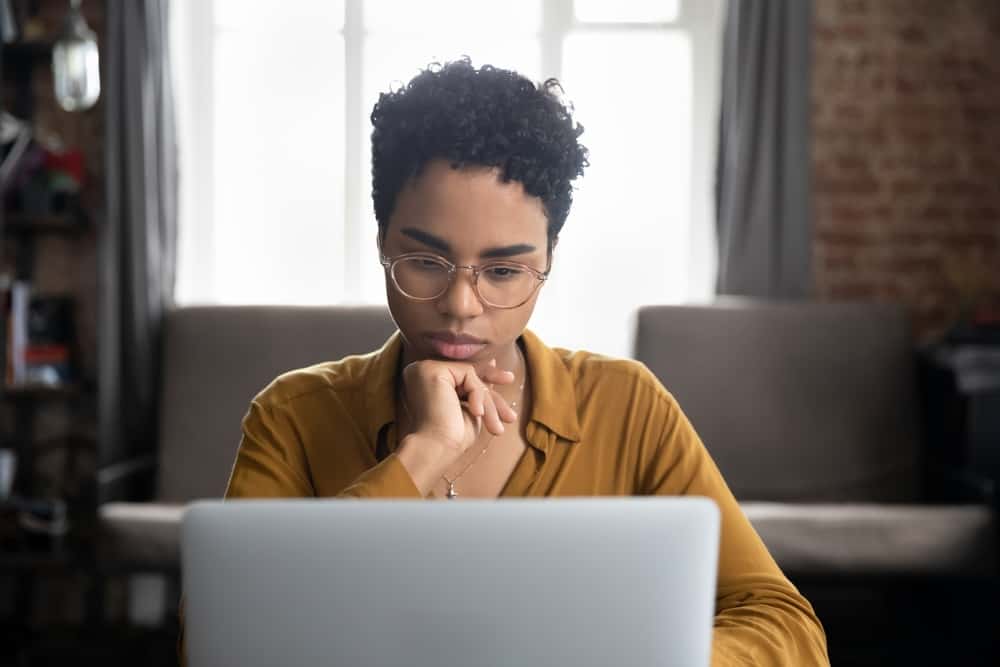
Так, ви можете користуватися своїм телефоном, коли на ньому ввімкнено ручне резервне копіювання.
Ви можете зробити це, просто витягнувши його з меню, не скасовуючи резервне копіювання.
Однак настійно не рекомендується використовувати телефон, поки він працює в режимі резервного копіювання.
Безперервне використання може зайняти додатковий час для резервного копіювання.
Програма може навіть зависнути, що призведе до величезної втрати часу.
З іншого боку, якщо ви створюєте резервну копію за допомогою Mac або ПК, ви можете вільно використовувати свій телефон.
Оскільки швидкість обробки даних на комп’ютерах відносно висока, ви можете вільно користуватися телефоном.
Чи потрібно робити резервну копію даних на iPhone?
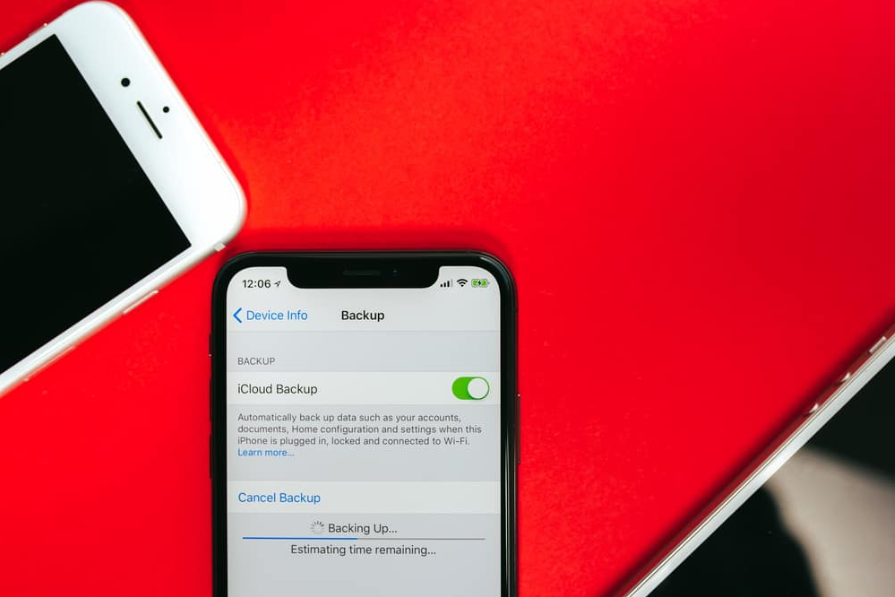
Хоча резервне копіювання не заподіє вам ніякої шкоди, все ж рекомендується створювати резервні копії на iPhone, щоб уникнути втрати даних.
Сам iPhone рекомендує створювати резервні копії даних через суворі функції безпеки.
Якщо у вас немає резервної копії, а ваш телефон вимкнено з міркувань безпеки, ваші дані буде повністю втрачено, і шансів на відновлення не буде.
Тому краще створити резервну копію, ніж зіткнутися зі значними втратами.
Чи безкоштовне сховище >iCloud

Apple безкоштовно надає вам п’ять гігабайт пам’яті, коли ви вперше реєструєтесь на платформі.
Однак якщо ваше сховище даних перевищує цей ліміт, вам доведеться придбати преміум-сервіс.
Вартість >iCloud<+ залежить від регіону.
Ціни зростають із збільшенням місця для зберігання.
Будь-яка додаткова послуга також може збільшити поточну ціну >iCloud<+.
Якщо ви регулярно користуєтеся iPhone і маєте багато даних, які потребують резервного копіювання, вам доведеться придбати один із їхніх пакетів відповідно до ваших потреб.
Як оновити план зберігання >iCloud
Оскільки базове сховище >iCloud < майже не містить даних, більшість людей купують плани >iCloud<+.
Процес оновлення до плану зберігання >iCloud< дуже простий.
- Йти до Налаштування.
- Торкніться Моє ім’я варіант.
- Перейдіть до керування сховищем, натиснувши на Сховище >iCloud<.
- Прокрутіть униз і натисніть Придбайте більше пам’яті.
- Ви будете перенаправлені на сторінку доступних пакетів.
- Виберіть доступний пакет і сплатіть. Якщо у вас ще немає облікового запису, створіть його.
- Після завершення оплати ваш пакет буде оновлено до обраного вами.
Ви повинні знати, що ціна за зберігання є періодичною, і щомісяця з вас стягуватиметься плата відповідно до вибраного вами пакета.
Однак ви можете будь-коли скасувати його, якщо вам знадобляться одноразові дані.
Чи безпечно видаляти резервну копію з >iCloud<, щоб звільнити місце?

Так, ви можете видалити дані свого попереднього телефону, щоб звільнити місце в >iCloud<.
Однак якщо ви це зробите, ваші дані зникнуть назавжди, і ви не зможете отримати до них доступ.
Через це настійно рекомендується отримати додатковий простір замість того, щоб знову і знову очищати ваші простори >iCloud<.
Ви ніколи не знаєте, що дані, які ви видалите, можуть бути корисними в майбутньому.
Скільки ГБ потрібно створити резервну копію з телефону?
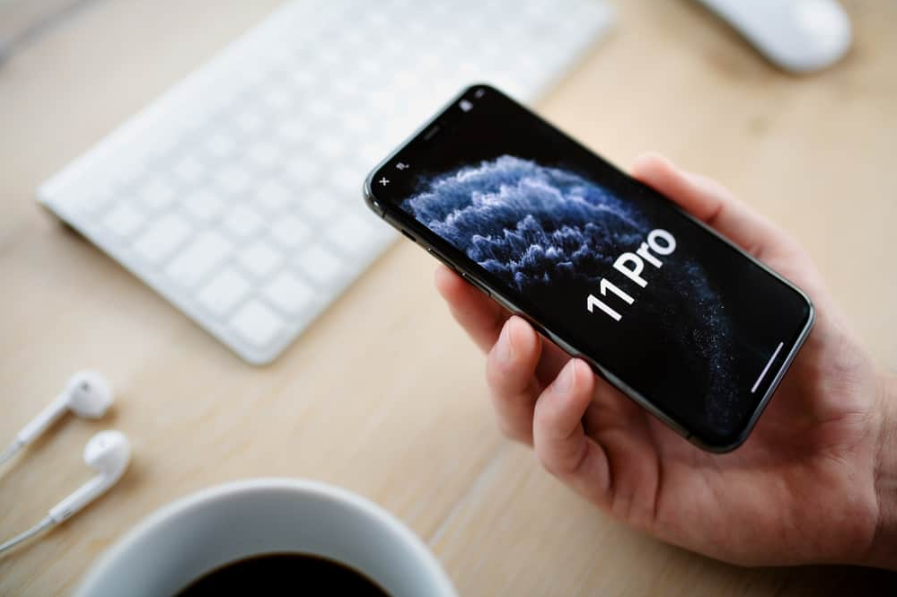
Щойно ви почнете створювати резервну копію свого телефону, усі дані буде передано незалежно від того, скільки ГБ ви хочете створити резервну копію.
Це повністю автоматизований процес, і жоден користувач не може керувати ним вручну.
Однак ви можете видалити непотрібні файли перед створенням резервної копії, якщо ви не хочете, щоб ці файли займали місце у вашому резервному сховищі.
Чому моє сховище >iCloud< завжди заповнене?

Основною причиною того, що ваше сховище >iCloud< може бути заповненим, є постійне резервне копіювання даних.
Хоча ви можете не знати про проблеми з нестачею пам’яті, це може бути основною причиною.
IPhone поставляються з налаштуванням автоматичного резервного копіювання за замовчуванням.
Якщо ви бачите, що ваше сховище постійно заповнене, це тому, що iPhone постійно створює резервні копії ваших даних в >iCloud<.
Висновок
Резервне копіювання даних на iPhone іноді може зайняти багато часу, а іноді це може бути швидшим процесом, який займає лише кілька хвилин.
Обов’язково дотримуйтесь методів, які ми обговорювали в статті, щоб покращити час резервного копіювання на вашому iPhone.
Дотримуючись усіх вимог швидкої передачі даних, ви напевно помітите значне скорочення часу резервного копіювання даних.
Існує багато програм сторонніх розробників, які надають послуги хмарного зберігання.
Однак більшість людей не довіряють їм і віддають перевагу офіційним послугам Apple.
Обирайте те, що вам більше підходить, і будьте уважні.
Технологія часом може бути складною і навіть розчаровувати.
Сподіваємося, дотримання інформації в цій статті полегшило ваше життя.






